Trong bối cảnh công nghệ ngày càng phát triển, việc tích hợp Microsoft Designer vào ứng dụng Photos của Windows đã mang đến một trải nghiệm chỉnh sửa ảnh đột phá, kết hợp sức mạnh vượt trội với sự tiện lợi tối đa. Đây không chỉ là một công cụ chỉnh sửa đơn thuần mà còn là một trợ lý AI thông minh, giúp người dùng Việt Nam dễ dàng biến những bức ảnh thông thường thành tác phẩm nghệ thuật ấn tượng, tối ưu hóa cho mọi nhu cầu từ cá nhân đến chuyên nghiệp mà không cần phụ thuộc vào phần mềm bên thứ ba phức tạp.
1. Chỉnh sửa chọn lọc: Tối ưu từng chi tiết ảnh
Tính năng Chỉnh sửa chọn lọc (Selective Edit) là một trong những điểm nổi bật của Microsoft Designer, cho phép người dùng kiểm soát hoàn toàn các vùng cụ thể trong ảnh. Khác với các công cụ chỉnh sửa truyền thống thường áp dụng thay đổi cho toàn bộ hình ảnh, Selective Edit mang đến khả năng tùy chỉnh chi tiết, giúp nâng cao chất lượng bức ảnh một cách tinh tế.
Di chuyển và xóa vật thể không mong muốn
Với Selective Edit, việc loại bỏ các vật thể hoặc người không mong muốn trong nền ảnh trở nên vô cùng đơn giản. Chỉ với vài cú nhấp chuột, người dùng có thể dễ dàng di chuyển hoặc xóa bỏ chúng, giúp bức ảnh trở nên gọn gàng và tập trung hơn vào chủ thể chính.
Làm nét chủ thể với hiệu ứng Focus
Trong menu Selective Edit, tùy chọn Focus tự động làm sắc nét chủ thể chính trong khi làm mờ nhẹ nhàng phần còn lại của cảnh. Điều này tạo ra hiệu ứng độ sâu trường ảnh (depth-of-field) chuyên nghiệp, làm nổi bật chủ thể và khiến bức ảnh trở nên sống động hơn.
Hiệu ứng Color Pop độc đáo
Một trong những hiệu ứng được yêu thích là Color Pop. Tính năng này cho phép người dùng làm nổi bật một yếu tố màu sắc duy nhất trong ảnh, trong khi Microsoft Designer tự động chuyển phần còn lại của hình ảnh thành đen trắng. Để thực hiện các thao tác này, người dùng chỉ cần mở ảnh trong ứng dụng Photos, nhấp vào biểu tượng Designer ở góc trên bên phải và chọn Chỉnh sửa > Chỉnh sửa chọn lọc (Edit > Selective edit).
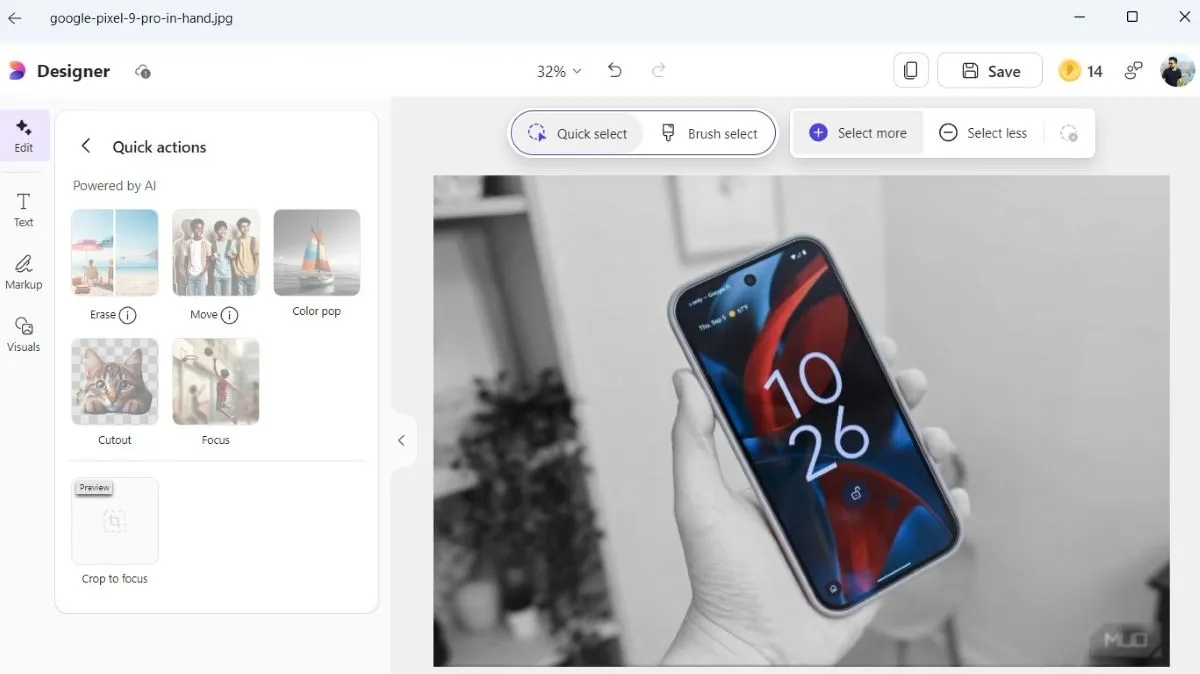 Tùy chọn hiệu ứng Color Pop trong Microsoft Designer để làm nổi bật màu sắc chính của ảnh
Tùy chọn hiệu ứng Color Pop trong Microsoft Designer để làm nổi bật màu sắc chính của ảnh
2. Tái tạo phong cách ảnh bằng AI
Microsoft Designer không yêu cầu người dùng phải viết các câu lệnh phức tạp để tạo ảnh bằng AI. Thay vào đó, nền tảng này cung cấp khả năng biến đổi hình ảnh hiện có bằng cách áp dụng các tùy chọn phong cách được tuyển chọn sẵn. Người dùng có thể lựa chọn từ nhiều phong cách độc đáo như pop art, flat illustration, papercraft, stylized 3D, và nhiều hơn nữa.
Sau khi chọn một phong cách, Microsoft Designer sẽ tạo ra bốn biến thể của hình ảnh. Từ đó, người dùng có thể chọn phiên bản ưng ý nhất để lưu hoặc tiếp tục tinh chỉnh bằng các công cụ chỉnh sửa khác. Đây là một tính năng mạnh mẽ, giúp biến một bức ảnh thông thường thành một tác phẩm nghệ thuật ấn tượng chỉ trong tích tắc.
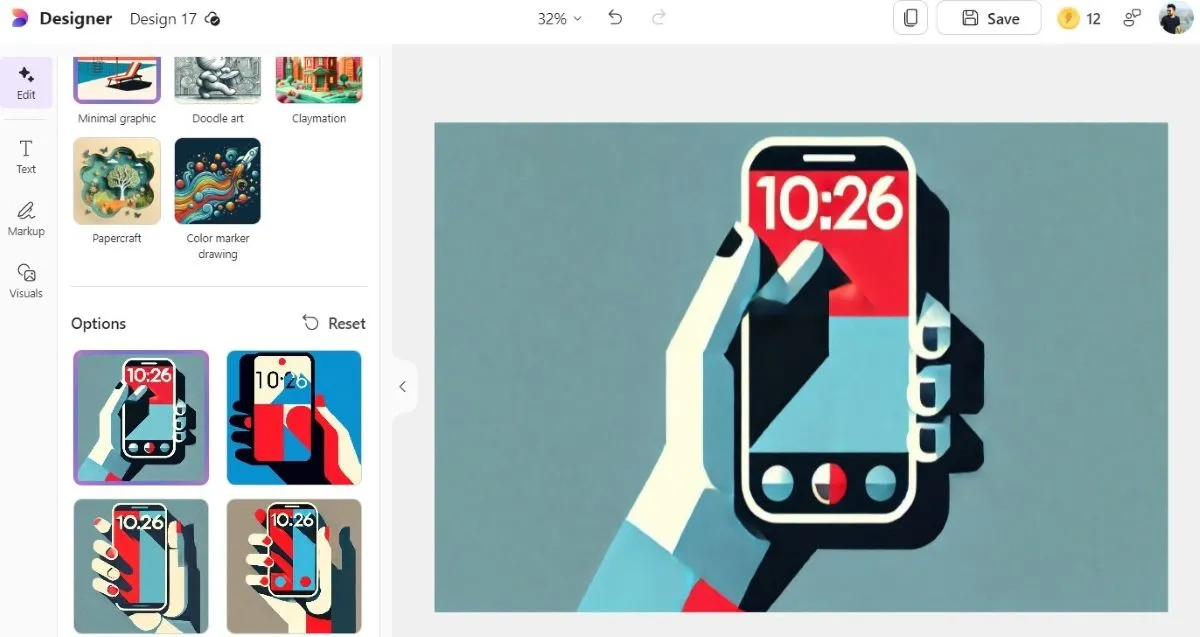 Giao diện tái tạo phong cách ảnh bằng AI trong Microsoft Designer với các tùy chọn như pop art, flat illustration
Giao diện tái tạo phong cách ảnh bằng AI trong Microsoft Designer với các tùy chọn như pop art, flat illustration
3. Xử lý nền ảnh: Làm mờ, xóa và thay thế
Khả năng xử lý nền ảnh là một tính năng hữu ích khác mà Microsoft Designer mang lại. Người dùng có thể dễ dàng tách chủ thể hoặc thay đổi hoàn toàn bối cảnh của bức ảnh.
Xóa và thay thế nền
Để thực hiện, người dùng truy cập vào Chỉnh sửa > Nền (Edit > Background) và chọn tùy chọn Xóa (Remove). Sau khi xóa nền, người dùng có thể thay thế bằng một màu đơn sắc, một họa tiết tùy chỉnh, hoặc thậm chí là một bức ảnh hoàn toàn khác, mở ra vô vàn khả năng sáng tạo.
Làm mờ nền để tạo độ sâu trường ảnh
Nếu không muốn xóa nền, tùy chọn Làm mờ (Blur) sẽ là một giải pháp tuyệt vời. Tính năng này tạo hiệu ứng độ sâu trường ảnh đẹp mắt, tương tự như ảnh chụp từ máy ảnh DSLR chuyên nghiệp. Nó giúp tập trung sự chú ý vào chủ thể bằng cách làm mờ nhẹ nhàng các yếu tố gây xao nhãng ở phía sau, mang lại cái nhìn chuyên nghiệp và tinh tế cho bức ảnh.
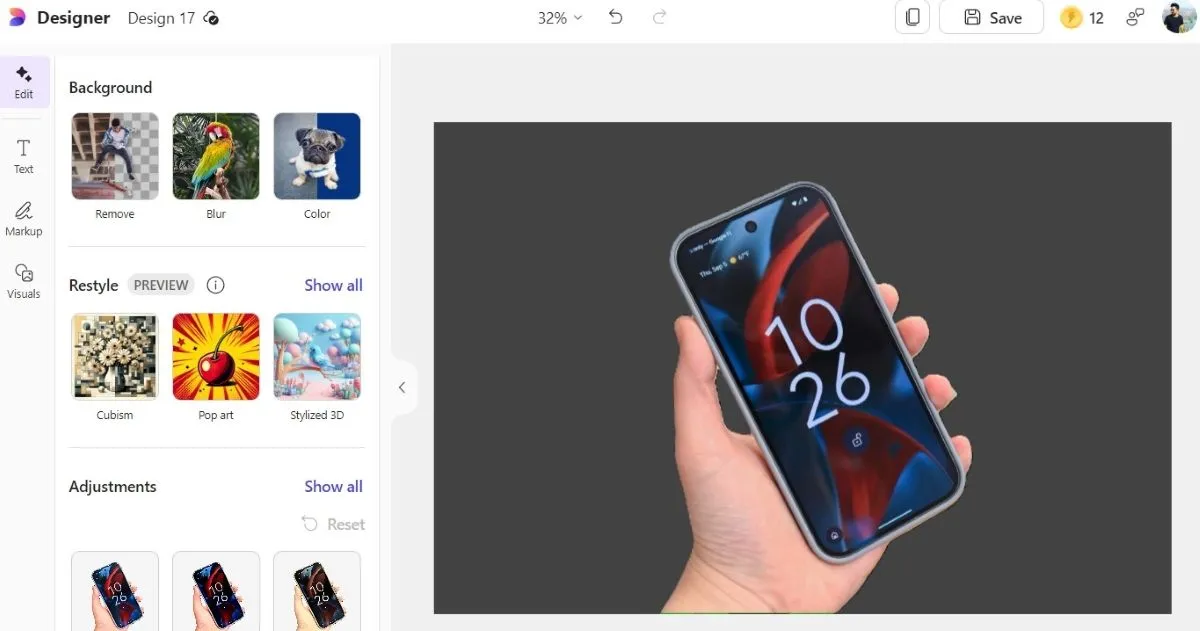 Tùy chọn chỉnh sửa nền ảnh trong Microsoft Designer, cho phép xóa, làm mờ hoặc thay thế nền
Tùy chọn chỉnh sửa nền ảnh trong Microsoft Designer, cho phép xóa, làm mờ hoặc thay thế nền
4. Công cụ đánh dấu (Markup Tool)
Bên cạnh các cải tiến dựa trên AI, Microsoft Designer còn cung cấp các công cụ thiết thực cho việc chỉnh sửa thủ công, bao gồm cắt xén, tự động tăng cường và thêm văn bản. Trong số đó, Công cụ đánh dấu (Markup tool) là một lựa chọn lý tưởng để chú thích hình ảnh và ảnh chụp màn hình.
Chú thích ảnh và ảnh chụp màn hình
Dù là muốn khoanh tròn một chi tiết quan trọng hay chỉ một vật thể nào đó, công cụ này cung cấp nhiều kiểu nét cọ, kích thước bút điều chỉnh được, và một bảng màu phong phú. Điều này mang lại sự linh hoạt tối đa cho người dùng khi muốn truyền tải thông tin một cách rõ ràng và trực quan.
Ưu điểm đường thẳng hoàn hảo
Điểm đặc biệt của Markup tool là tùy chọn đường thẳng hoàn hảo (straight-stroke). Tính năng này cho phép người dùng vẽ các đường thẳng tuyệt đối, giúp các chú thích trông chuyên nghiệp và gọn gàng hơn, đặc biệt hữu ích khi cần trình bày thông tin kỹ thuật hoặc hướng dẫn.
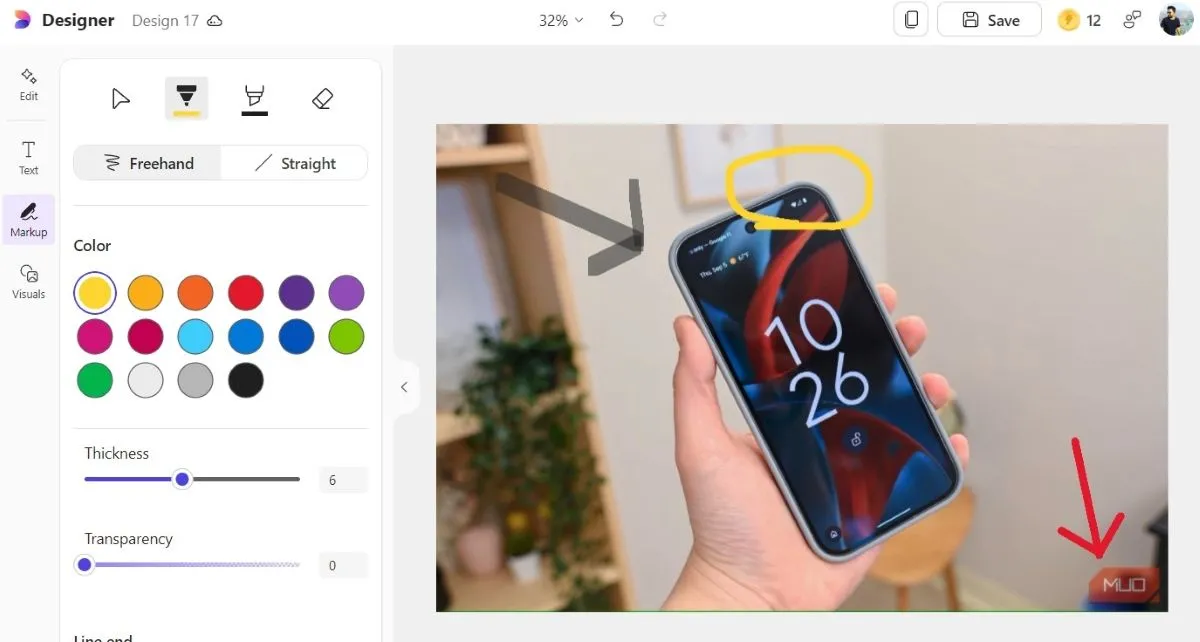 Công cụ Markup trong Microsoft Designer giúp chú thích ảnh và ảnh chụp màn hình với nhiều lựa chọn nét vẽ và màu sắc
Công cụ Markup trong Microsoft Designer giúp chú thích ảnh và ảnh chụp màn hình với nhiều lựa chọn nét vẽ và màu sắc
5. Thư viện đồ họa và ảnh đa dạng
Một trong những lý do chính khiến Microsoft Designer được ưa chuộng hơn ứng dụng Photos truyền thống là thư viện đồ họa và ảnh vô cùng phong phú. Dù người dùng cần các hình dạng cơ bản, khung ảnh phong cách, hay những hình minh họa bắt mắt, Microsoft Designer đều cung cấp sẵn một cách có tổ chức và dễ dàng truy cập.
Kho tài nguyên phong phú
Bộ sưu tập ảnh stock chất lượng cao giúp tiết kiệm vô số giờ tìm kiếm trên internet để có được hình ảnh hoàn hảo cho thiết kế. Chỉ với vài cú nhấp chuột, người dùng có thể duyệt qua một lựa chọn ấn tượng và tìm thấy chính xác những gì mình cần, từ đó thúc đẩy quá trình sáng tạo mà không bị gián đoạn.
Tạo hình ảnh bằng AI trực tiếp
Nếu không tìm thấy hình ảnh, nhãn dán hoặc biểu tượng ưng ý trong thẻ Visuals, người dùng có thể nhập mô tả và nhấn Tạo (Generate) để tạo ra một hình ảnh mới bằng AI. Tính năng này loại bỏ sự bất tiện khi phải chuyển đổi giữa các ứng dụng và công cụ khác nhau trong quá trình chỉnh sửa ảnh trên PC.
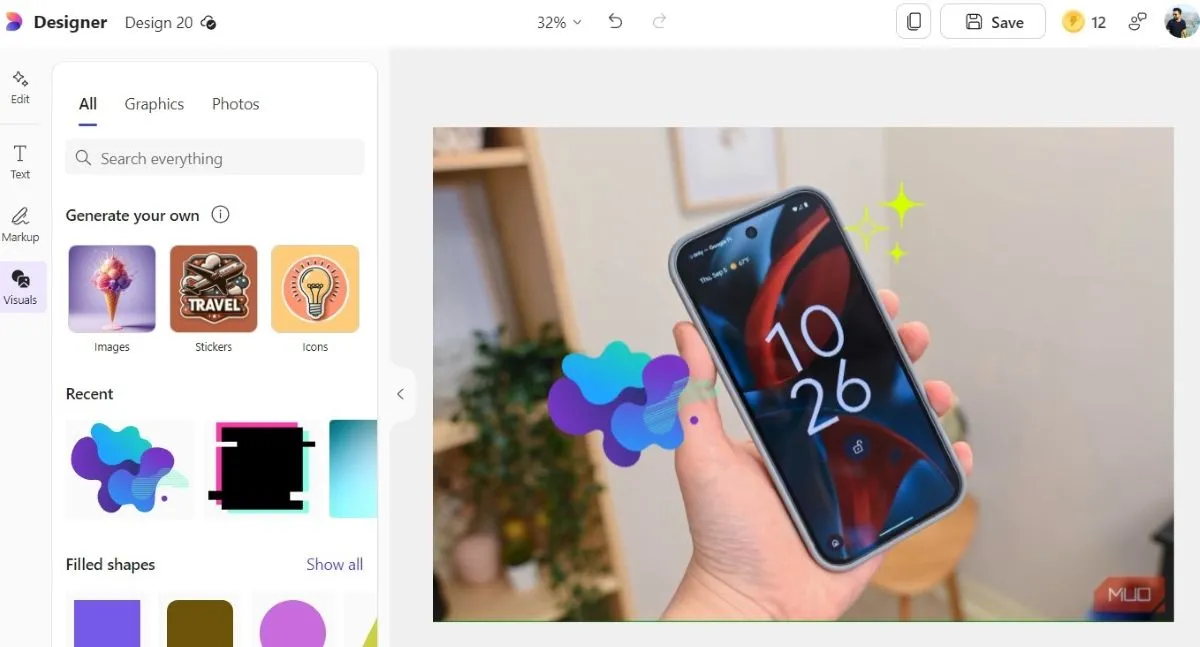 Thẻ Visuals trong ứng dụng Microsoft Designer với thư viện đồ họa và ảnh stock phong phú
Thẻ Visuals trong ứng dụng Microsoft Designer với thư viện đồ họa và ảnh stock phong phú
Với những tính năng ưu việt và khả năng tích hợp liền mạch với ứng dụng Photos, Microsoft Designer đã trở thành một công cụ chỉnh sửa ảnh mạnh mẽ trên máy tính Windows. Đây là giải pháp toàn diện giúp người dùng nâng cao chất lượng hình ảnh, tối ưu hóa quy trình làm việc và thỏa sức sáng tạo mà không cần đến các ứng dụng bên thứ ba phức tạp. Nếu bạn chưa trải nghiệm Microsoft Designer, hãy dùng thử để khám phá sức mạnh tiềm ẩn của nó.